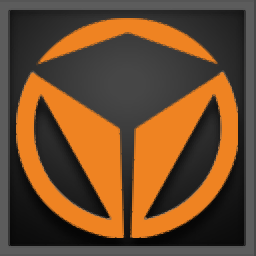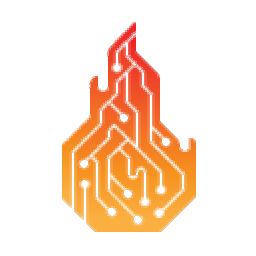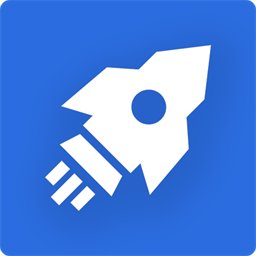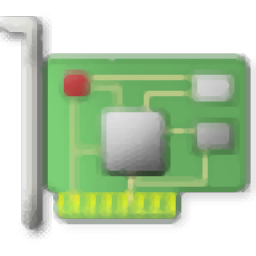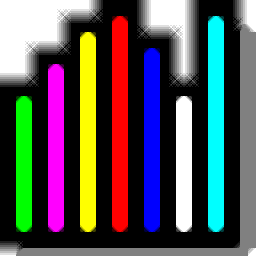gwx control panel(阻止升级win10软件)
v1.7.3.1 官方最新版大小:1.68 MB 更新:2019/08/27
类别:系统测试系统:WinXP, Win7, Win8, Win10, WinAll
分类分类

大小:1.68 MB 更新:2019/08/27
类别:系统测试系统:WinXP, Win7, Win8, Win10, WinAll
Gwx Control Panel是由Josh Mayfield开发的一款可以阻止升级Win10的软件,该程序主要针对专门阻止系统强制升级到Win10的进程;使用该程序,用户可以删除出现的获取Windows 10图标在您的通知区域,阻止您的Windows Update控制面板将您的计算机升级到Windows 10,防止您的计算机秘密下载Windows 10安装文件,并支持检测并删除隐藏的Windows 10安装文件;可以自定义设置选择监视用户的计算机用于不需要的Windows 10相关设置和文件;在此版本中,用户现在可以轻松删除一些难以删除的程序文件,这些文件已知会导致Windows 10升级和烦恼;微软采取了更强硬的措施来推进Windows 10系统的升级过程,这无疑遭到了众多Windows 7/8.1用户的反感;强大又实用,需要的用户可以下载体验
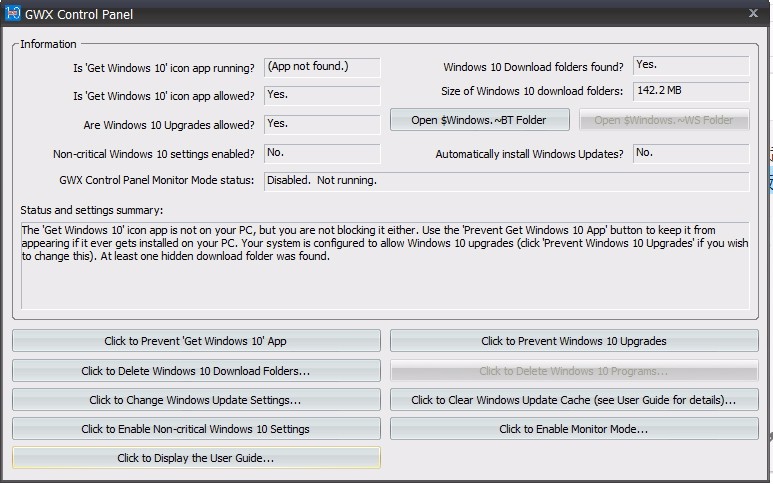
1、新增“删除Windows 10程序”功能,可删除Windows 10升级相关程序文件和预定进程文件。目前这项功能仅涵盖来自KB3035583的覆盖文件,但今后版本将会涵盖更多有疑问的文件。
2、检测Windows Update是否配置了自动安装更新
3、新增“更改Windows Update设置”功能,能够通过应用直接设置更新偏好
4、明显减少CPU和资源占用
5、为避免误会,将“在Windows Update中关闭系统升级”更名为“阻止Windows 10自动升级”
改善“阻止Windows 10自动升级”的稳定性和可靠性。
现在能够在64位Windows系统中检测32位版本的微软“Get Windows 10”
第一次查看Windows Update屏幕时,它看起来好像从未如此 以前运行更新。
第一次检查新更新时,由于Windows,所以需要比平时更长的时间 下载一些额外的一次性信息。
查看更新历史记录”列表将为空,仅显示您从此处安装的新更新 将出现在它上面。这不会影响您之前查看或删除的能力 安装更新;它只是重置历史日志。
您必须使用“隐藏更新”功能重新隐藏之前隐藏的所有项目Windows Update,如果您不再希望它们出现在可用列表中更新
1、双击打开程序后,即可看到程序中的所有功能和模块,您可以根据自己的需要进行设置
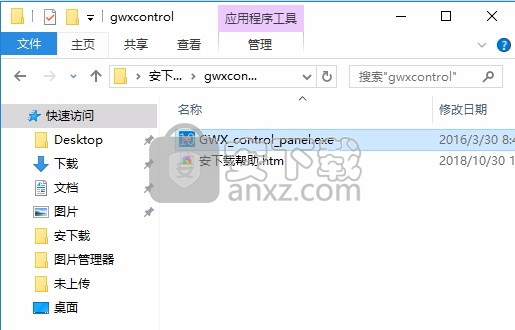
2、需要先同意程序使用许可协议,勾选同意方框即可进入程序

Is'Get Windows 10'图标应用程序正在运行吗?
是否允许“获取Windows 10”图标应用?
是否允许Windows 10升级?
是否启用了非关键Windows 10设置?
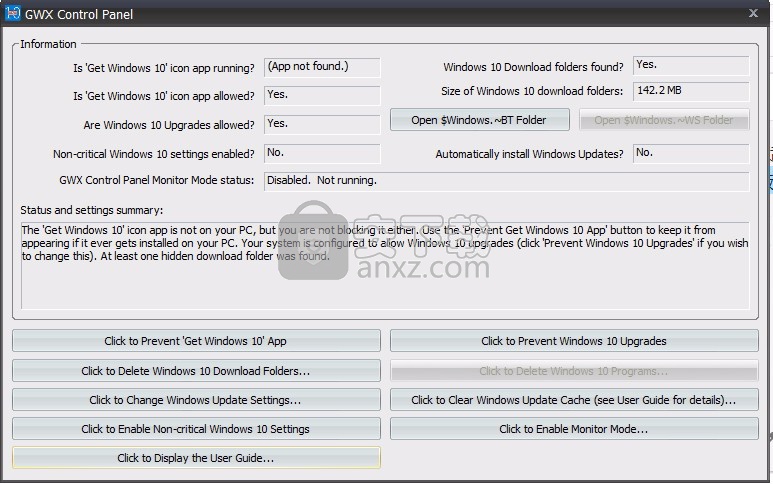
GWX控制面板监控模式状态:找到Windows 10下载文件夹?
Windows 10下载文件夹的大小:打开Windows。
~BT文件夹自动安装Windows更新?
单击以防止“获取Windows 10”应用程序
单击以删除Windows 10下载文件夹...
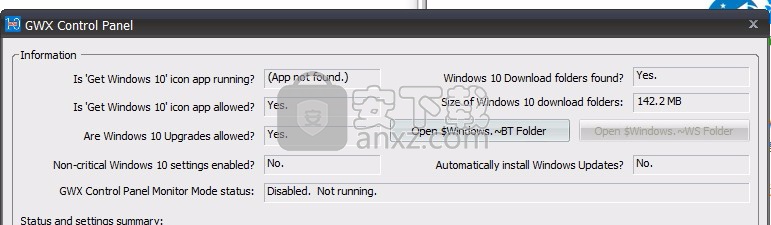
单击以更改Windows Update设置...
单击以启用非关键Windows 10设置
状态和设置摘要:
“获取Windows 10”图标应用程序不在您的PC上,但您也没有阻止它。
使用“阻止获取Windows 10应用程序”按钮来阻止它

如果它已安装在您的PC上,则会出现。 您的系统配置为允许Windows 10升级
如果您愿意,可以使用dick'Prevent Windows 10升级版改变这个。 至少找到一个隐藏的下载文件夹。
使用监视模式
当您启用GWX控制面板的可选监控模式时,通知区域中将出现一个新图标,如果GWX控制面板检测到任何意外文件或设置使您容易受到Windows 10的攻击,它将提醒您。一旦启用,GWX控制面板将启动并且登录Windows时,请静静地监视计算机。
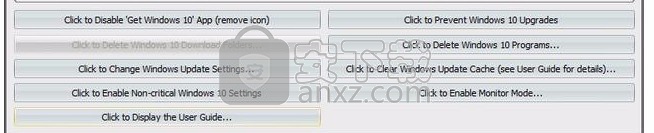
为所有用户启用/禁用监控模式(推荐):
如果您的计算机有多个用户配置文件 - 特别是如果其中一些配置文件是标准帐户或子帐户 - 使用监控模式的最佳方法是为所有用户启用它。要执行此操作,只需单击“ 启用监控模式”主GWX控制面板窗口中的按钮。通知图标将显示在当前登录的Windows会话中,也将显示给稍后登录Windows的其他用户帐户。
要禁用监控模式,只需单击禁用监控模式按钮。如果从标准或子用户帐户执行此操作,则必须输入管理员用户帐户的密码才能继续。
注意
GWX控制面板1.6版仅基于每个用户启用了监控模式,这导致在标准帐户或子帐户上运行的用户出现一些令人困惑的行为。因此,如果从版本1.6升级到GWX控制面板的1.7,您可能会发现当前用户和所有用户都启用了监控模式。虽然这是无害的(每次只有一个Monitor Mode实例每个用户运行一次),但您可以通过禁用当前用户的Monitor Mode来修复它。
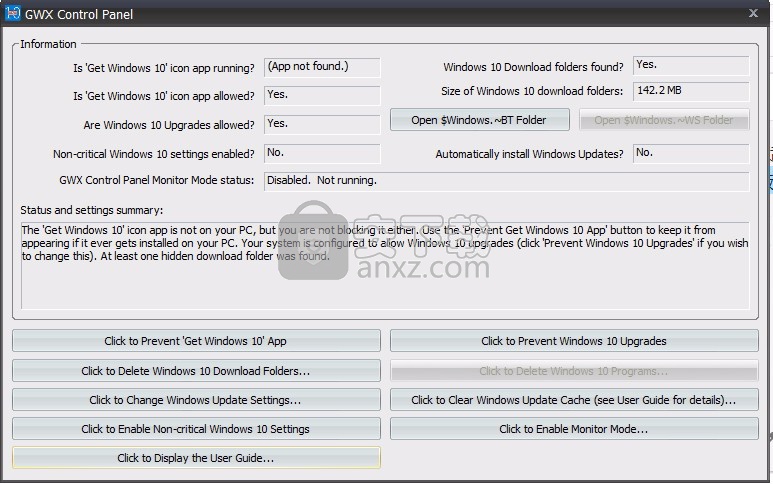
为单个用户启用/禁用监控模式:
如果您希望仅基于每个用户激活监控模式图标,或者您希望禁用单用户监控模式在以前版本的GWX控制面板中,只需为当前用户选择启用/禁用监控模式程序系统菜单中的选项(可通过单击程序窗口左上角的图标访问)。
响应监控模式警报:
当监控模式检测到与您的计算机有关的Windows 10更改时,其通知图标会闪烁一个感叹号,并且通常会出现气球通知以引起您的注意。(操作系统决定您是否看到这些气球通知以及它们出现的时间。如果您没有看到,请不要担心。)
bochs WIN7 IMG镜像文件 系统测试380.68 MB1.0
详情HWiNFO32(系统硬件信息检测工具) 系统测试12.7 MB8.02
详情PassMark BurnInTest(PC可靠性和负载测试) 系统测试49.88 MBv9.0 (附带安装教程)
详情Futuremark VRMark(VR基准测试软件) 系统测试1884 MBv1.3.2020
详情Primate Labs Geekbench(系统测试软件) 系统测试119 MBv5.1.1
详情Geekbench Pro(电脑系统检测工具) 系统测试119.58 MBv5.2.1
详情performancetest(电脑性能测试软件) 系统测试30.1 MBv8.0
详情Veeam One 9 系统测试639.28 MB附带安装教程
详情Qualcomm QXDM(高通调试工具) 系统测试72.4 MBv3.14.118 附注册码
详情VRMark Basic Edition(VR基准测试与系统测试工具) 系统测试1147 MBv5.0.6
详情HomeGuard Pro(系统数据信息监控工具) 系统测试25.55 MBv9.7.3
详情BurnInTest(电脑性能测试软件) 系统测试63 MBv9.0
详情Sisoftware Sandra 2016中文(硬件检测软件) 系统测试112.0 MB附安装教程
详情Crynet Game Booster(游戏增强器) 系统测试38.3 MBv1.0.0 免费版
详情AIDA64 系统检测 系统测试46.8 MBv6.20.5300 绿色商业版
详情Drive Health 2.0.30 汉化注册版 系统测试0.9 MB
详情一个能测试你电脑耗电量的软件 系统测试1.00 MB
详情MotherBoard Monitor 5.3.7.0 多国语言版 系统测试1.53 MB
详情RAMTester(测试内存是否运行正常工具) 绿色汉化版 系统测试0.3 MB
详情Overciockulator (测试电脑耗电量) 系统测试1.07 MB
详情bochs WIN7 IMG镜像文件 系统测试380.68 MB1.0
详情NZXT CAM 系统测试0.71 MBv4.0.11 官方版
详情黑苹果安装工具 系统测试221 MBv3.0 免费版
详情Overciockulator (测试电脑耗电量) 系统测试1.07 MB
详情Nero CD-DVD Speed 4.7.7.15 多国语言版 系统测试2.00 MB
详情一个能测试你电脑耗电量的软件 系统测试1.00 MB
详情显示器色域检测图 系统测试0.35 MBv2.0.0 绿色免费版
详情显示器颜色校正软件(spyder3elite) 系统测试40.5 MBv3.0.7 含序列号
详情WIN64AST 系统测试3.17 MBv1.19 最新版(支持WIN10-16
详情验机助手(笔记本验机工具) 系统测试0.08 MBv2.0 绿色免费版
详情bochs xp镜像 系统测试122 MBv2.5.1 精简版
详情系统信息检测 HWiNFO 系统测试3.98 MBV6.04 汉化版
详情BurnInTest(电脑性能测试软件) 系统测试63 MBv9.0
详情Qualcomm QXDM(高通调试工具) 系统测试72.4 MBv3.14.118 附注册码
详情GpuTest(gpu压力测试) 系统测试1.98 MBv0.7.0 绿色版
详情系统信息检测 SIW v8.0.0106 中文绿色注册版 系统测试5.00 MB
详情U盘芯片检测工具 ChipGenius 系统测试0.74 MBv4.19.1225 加强版
详情MGADiag(微软正版增值诊断工具) 系统测试0.79 MBv1.9.011 官方版
详情PassMark BurnInTest(PC可靠性和负载测试) 系统测试49.88 MBv9.0 (附带安装教程)
详情权威显卡测试软件 GPU-Z 系统测试7.47 MBv2.31.0 汉化版
详情HWiNFO32(系统硬件信息检测工具) 系统测试12.7 MB8.02
详情Win10系统性能测试工具(ExperienceIndexOK) 系统测试0.19 MBv3.77 中文版
详情SpeedFan 4.34.0.187 Beta 33 汉化版 系统测试236.00 MB
详情Drive Health 2.0.30 汉化注册版 系统测试0.9 MB
详情SiSoftware Sandra Enterprise v2014 中文企业注册版 系统测试59.00 MB
详情硬件精灵(Unknown Device Identifier) v7.0 绿色版 系统测试0.76 MB
详情MotherBoard Monitor 5.3.7.0 多国语言版 系统测试1.53 MB
详情Intel处理器官方识别工具 4.55 正式版 系统测试1.00 MB
详情DisplayX V1.2.1 液晶显示器测试工具 系统测试0.02 MB
详情RAMTester(测试内存是否运行正常工具) 绿色汉化版 系统测试0.3 MB
详情